如何屏蔽win10通知消息呢?
来源:PE吧 作者:双木 发布于:2017-08-17 14:45:34 浏览:2105
不管是win10系统还是其他版本的系统,都会向用户推送通知消息,其中还包含了很多的更新信息,但是对很多用户来说,大部分的信息是没有用的,而且经常这些信息弹出来会打扰到我们使用电脑,那么问题来了“我们如何屏蔽通知消息呢?接下来小编就给大家介绍win10设置屏蔽通知消息的方法。
1、在桌面上使用快捷键win+r打开电脑的运行窗口,输入gpedit.msc命令并点击回车,如下图所示:
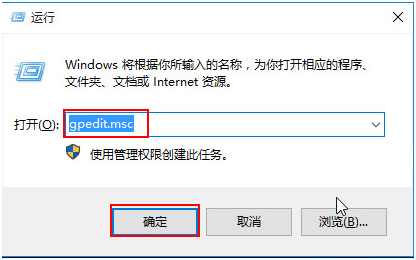
2、在打开的编辑器窗口中,依次展开左侧菜单的用户配置-管理模板-开始”菜单和任务栏-通知,然后在右侧窗口就可以看到“设置每日的免打扰时间开始时间”和“设置每日的免打扰时间结束时间”两个选项,如下图所示:
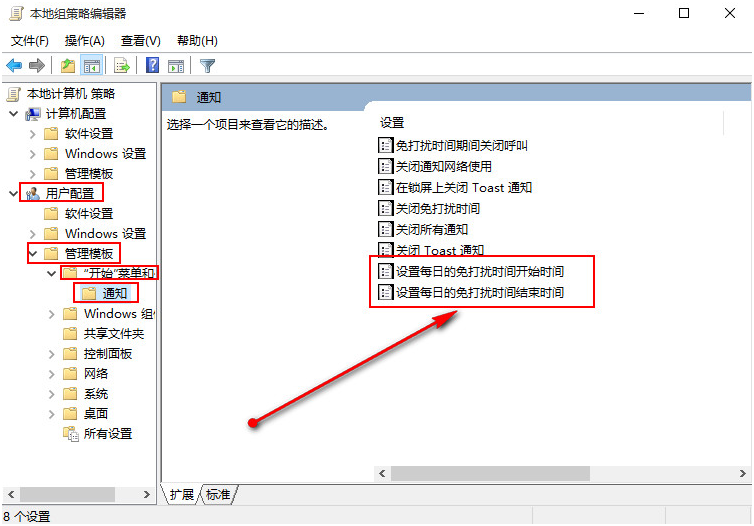
3、双击设置每日的免打扰时间开始时间,先点击选择“已启用”,接着设置开启时间(以分钟计),随后点击确定按钮,如下图所示:
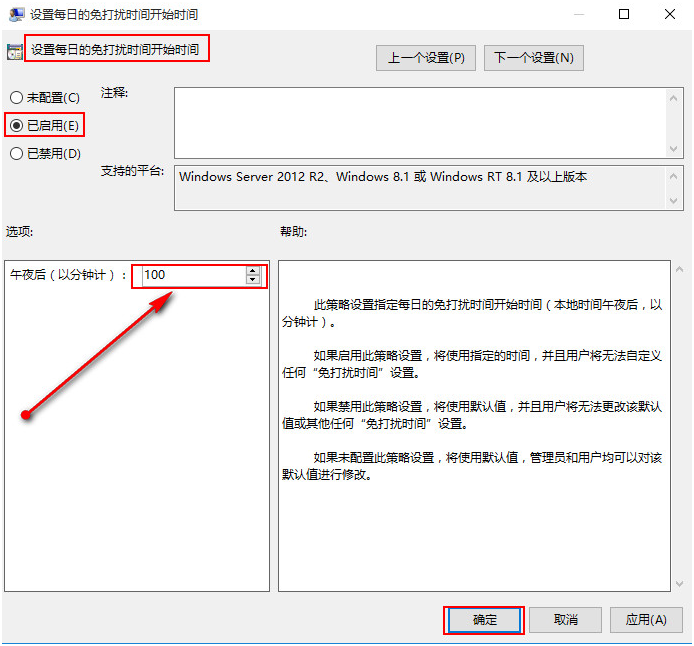
以上便是小编要跟大家分享的win10设置屏蔽通知消息的操作方法,通过上面的设置下次就不会在弹出一些烦人的消息通知了,有需要的朋友不妨参照上面的步骤进行尝试。
更多内容请关注PE吧网站。
推荐使用总裁团队旗下功能强大的封装产品
驱动工具 驱动总裁
一键重装 PE吧装机助理



